CAD如何繪制單個標注箭頭?
CAD是一款常用的繪圖軟件,掌握CAD的操作技巧可以幫助我們有效提高繪圖效率。我們可以使用CAD的繪圖工具,繪制出我們想要的各種各樣的圖形。并且在繪制完圖形后,我們都會進行標注。可是CAD中沒有專門繪制箭頭的工具,我們要如何畫出單個箭頭呢?下面小編要給大家介紹繪制單個標注箭頭的操作方法,需要的小伙伴可以參考一下。
1.首先,打開中望CAD軟件,進入繪圖區(qū)域,我們使用直線工具,簡單繪制出一個三角形。
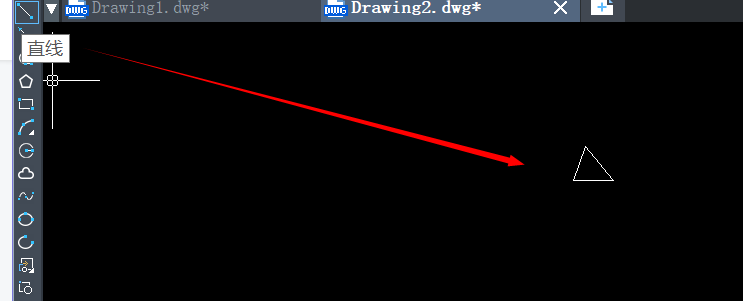
2.接著,選擇功能區(qū)的【工具】,在聯(lián)級菜單欄中點擊【草圖設(shè)置】。
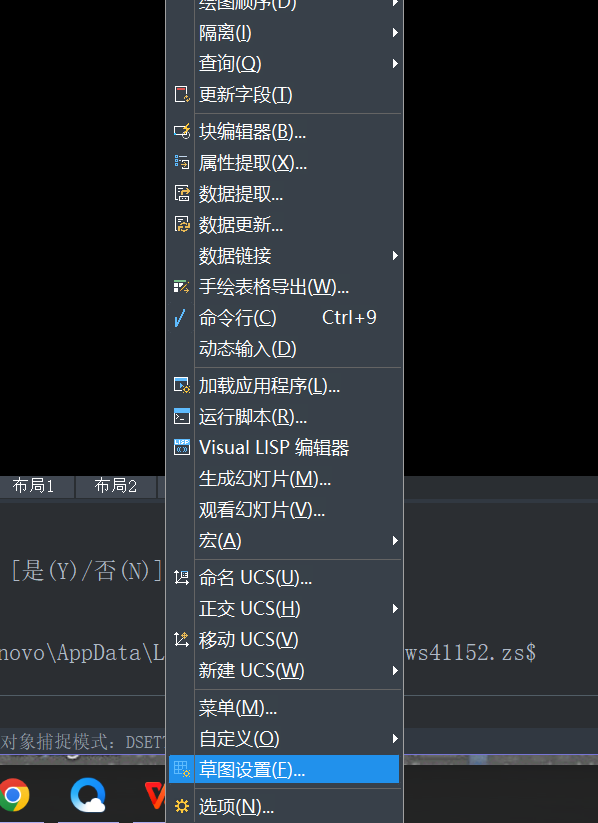
3.在彈出的窗口中點擊【對象捕捉】,勾選【中點】,點擊確認。
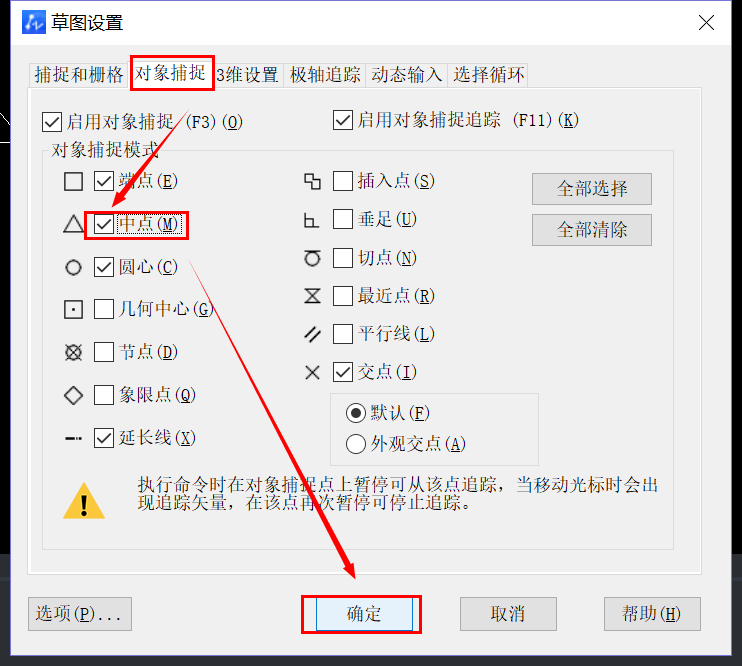
4.然后進入繪圖區(qū)域左側(cè)工具欄中選擇【直線工具】,根據(jù)剛剛勾選的中點提示,可以很快找到三角形的中點。
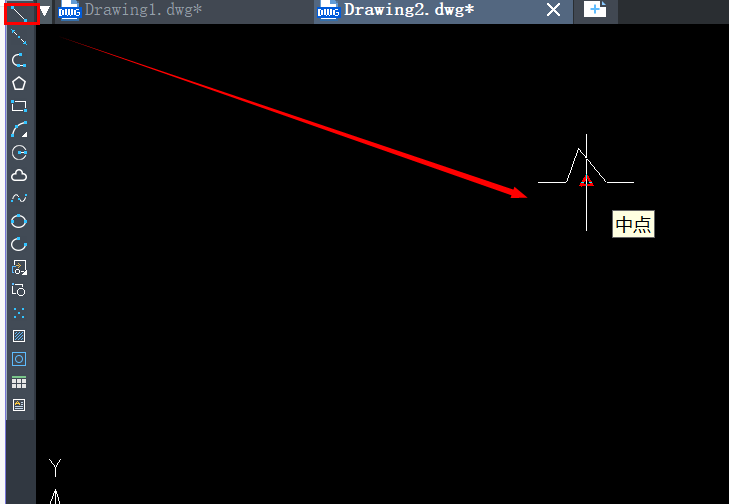
5.在找到的中點處繪制一條直線,最后進行【填充】即可得到我們需要的單個箭頭標注。
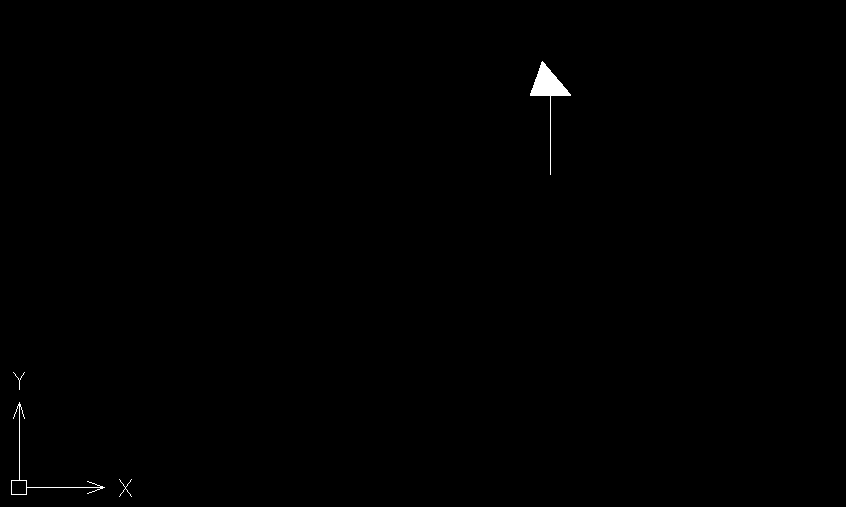
以上就是有關(guān)繪制單個標注箭頭操作方法的全部內(nèi)容分享,是不是很簡單呢?你們學(xué)會了嗎?希望能夠幫助到大家。更多CAD資訊敬請關(guān)注中望CAD官網(wǎng),小編將持續(xù)更新推送,豐富教程內(nèi)容不要錯過哦。
推薦閱讀:CAD
推薦閱讀:三維CAD
·中望CAx一體化技術(shù)研討會:助力四川工業(yè),加速數(shù)字化轉(zhuǎn)型2024-09-20
·中望與江蘇省院達成戰(zhàn)略合作:以國產(chǎn)化方案助力建筑設(shè)計行業(yè)數(shù)字化升級2024-09-20
·中望在寧波舉辦CAx一體化技術(shù)研討會,助推浙江工業(yè)可持續(xù)創(chuàng)新2024-08-23
·聚焦區(qū)域發(fā)展獨特性,中望CAx一體化技術(shù)為貴州智能制造提供新動力2024-08-23
·ZWorld2024中望全球生態(tài)大會即將啟幕,誠邀您共襄盛舉2024-08-21
·定檔6.27!中望2024年度產(chǎn)品發(fā)布會將在廣州舉行,誠邀預(yù)約觀看直播2024-06-17
·中望軟件“出海”20年:代表中國工軟征戰(zhàn)世界2024-04-30
·2024中望教育渠道合作伙伴大會成功舉辦,開啟工軟人才培養(yǎng)新征程2024-03-29
·玩趣3D:如何應(yīng)用中望3D,快速設(shè)計基站天線傳動螺桿?2022-02-10
·趣玩3D:使用中望3D設(shè)計車頂帳篷,為戶外休閑增添新裝備2021-11-25
·現(xiàn)代與歷史的碰撞:阿根廷學(xué)生應(yīng)用中望3D,技術(shù)重現(xiàn)達·芬奇“飛碟”坦克原型2021-09-26
·我的珠寶人生:西班牙設(shè)計師用中望3D設(shè)計華美珠寶2021-09-26
·9個小妙招,切換至中望CAD竟可以如此順暢快速 2021-09-06
·原來插頭是這樣設(shè)計的,看完你學(xué)會了嗎?2021-09-06
·玩趣3D:如何巧用中望3D 2022新功能,設(shè)計專屬相機?2021-08-10
·如何使用中望3D 2022的CAM方案加工塑膠模具2021-06-24
·CAD修改命令分類2018-08-07
·CAD怎么篩選圖層2025-01-15
·CAD切換當前樣式、當前圖層的方法2021-04-15
·CAD智能批量打印功能如何識別圖框大小?2024-05-14
·CAD如何利用坐標點快速復(fù)制出多個圓2021-03-01
·CAD中如何將圖形前置和后置2018-03-19
·在CAD中如何繪制蝴蝶2022-02-10
·CAD對象捕捉是什么意思2016-10-25








